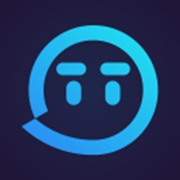局域网共享软件(Okshare)使用方法-局域网共享软件(Okshare)使用说明
时间:2023-08-20 23:27
小编:君辉拓展
局域网共享软件(Okshare)使用方法。办公室经常出现,文件资料能看到文件夹却打不开,打印机无法共享的问题?有了局域网共享一键修复软件就能解决你的所有上网问题,局域网一键共享绿色版英文名Okshare,一键共享软件可快速修复文件夹、一键关闭局域网共享,特别是遇到网上邻居无法浏览或打开缓慢等问题,Okshare也能一键修复。局域网一键共享软件安全无毒,无需安装,操作十分简单,可一键开启本机共享,所有功能一键完成,支持两种共享方式,分别为密码共享和简单共享。
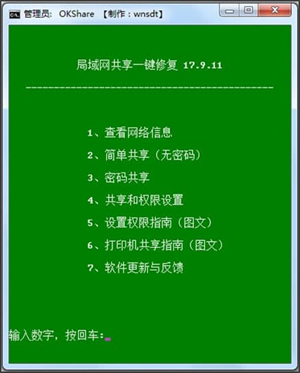
局域网共享软件使用方法:
1、对局域网共享软件的安装包进行解压后,鼠标右键点击“OKShare.bat”应用程序,选择“以管理员身份运行”运行本软件;
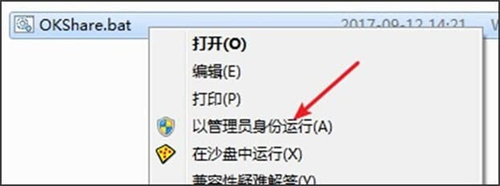
2、接着输入功能对应的数字,例如,你想要查看网络信息,输入数字1即可,接着按回车键,也就是键盘【Enter】键即可;
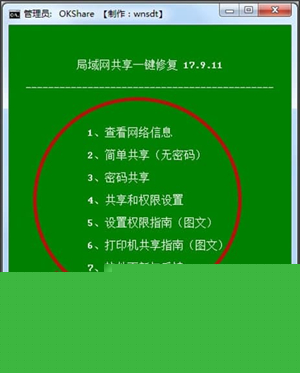
局域网共享软件使用说明:
1、针对Windows Vista、7、10、8和8.1系统,请鼠标右键,在共享有问题的系统中运行,选“以管理员身份运行””,否则修复无效,除非是XP;
2、遇到腾讯管家、360等软件运行中弹出安全警告时,选择“放行”或者“允许”,建议关闭第三方网络防火墙软件,否则修复无效;
3、因系统文件已经被作者修改、删除或者替换而造成的共享问题,网上一些Ghost版系统、所谓的“优化版、精简版”系统,本工具则无法解决。建议:在联网条件下,可以运行360系统急救箱来修复系统文件之后,再运行局域网一键共享修复共享。
4、开始-运行,输入计算机名或者ip,再双击打印机即可,这是最简单的打印机共享方式。
5、关于“4、共享和权限设置”:
在这里就能完成:新建、查看、停止本机共享,强烈推荐手动设置时使用,手动设置权限。
6、关于“5、设置权限指南”:
学会如何手动设置权限, 如果你想快速了解共享权限和文件夹的原理。
7、关于“6、打印机共享指南”:
打印机共享的关键和问题排除的办法,都能能帮助大家弄清楚,推荐阅读,非常实用。
局域网共享软件更新日志:
新增:自动修复“TCP/IP上的NetBIOS”禁用造成的共享问题。
新增:自动修复“启用LMHOSTS查找”禁用造成的共享问题。